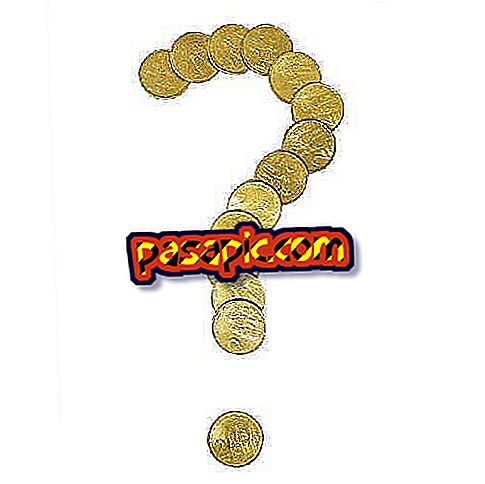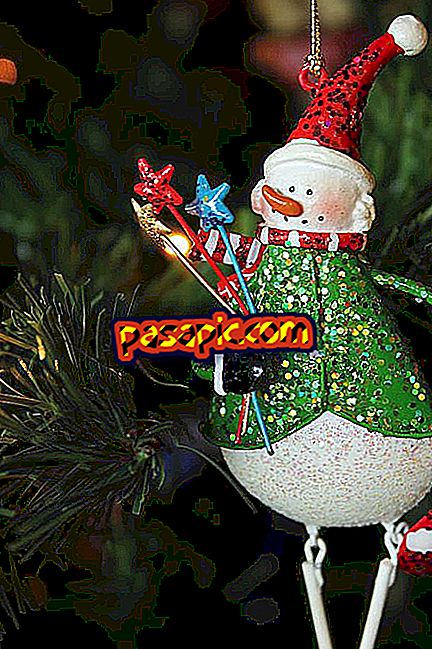Comment télécharger une photo sur Instagram sur Windows Phone 8

Vous avez tout fait: dès que Microsoft a annoncé qu'Instagram était prêt pour Windows Phone 8, vous avez accédé à l' App Store, vous l'avez téléchargé, vous vous êtes connecté et vous avez essayé de publier votre première photo ... sans succès. Panique Instagram pour Windows Phone 8 est si bêta qu'il ne permet pas de télécharger des photos ? Respirez, détendez-vous. Si vous pouvez publier de nouvelles photos avec l'application, il vous suffit de connaître l'astuce. Et nous allons vous dire: en .com, nous expliquons comment télécharger une photo sur Instagram dans Windows Phone 8.
1
Ouvrez l'application Instagram BETA à partir de la liste des applications et cliquez sur le bouton de l'appareil photo (dans le menu du bas, le bouton bleu du milieu). L’une des deux choses suivantes s’est produite: l’application vous a redirigé vers la galerie de photos de votre téléphone ou vous venez de quitter et vous vous retrouvez dans la liste des applications. C'est là que tu as paniqué.
2
Essayez cet autre processus. Si vous avez déjà créé la photo que vous souhaitez télécharger sur Instagram, accédez-y dans la Galerie . Si vous ne l'avez pas, activez l'appareil photo et faites-le.
3
Une fois que vous regardez la photo que vous souhaitez télécharger, cliquez sur les trois points blancs que vous voyez dans un coin de l’écran.
4
Un menu d'options s'ouvrira. Cliquez sur "partager ..." Une liste d'applications sur lesquelles vous pouvez partager l'image apparaîtra. Recherchez BETA Instagram et cliquez dessus.
5
Vous entrerez dans l'application Instagram et le processus se poursuivra comme d'habitude. Tout d'abord, vous devrez découper la photo pour la rendre carrée. Faites glisser l'image avec votre doigt jusqu'à ce que vous obteniez le bon cadre. Cliquez sur le bouton qui apparaît dans la partie inférieure de l'écran, au centre.
6
Il est maintenant temps d' éditer, avec les différentes options: vous pouvez faire pivoter l'image, appliquer un filtre (bien sûr), placer un cadre, accentuer davantage le contraste ou rendre une zone floue. Lorsque vous avez l'image prête à être téléchargée, cliquez à nouveau sur le bouton "Terminé", en bas de l'écran.
7
Entrez le texte que vous souhaitez, si vous le souhaitez, sélectionnez les réseaux sociaux avec lesquels vous souhaitez partager l'image, puis cliquez sur le bouton "Terminé". Vous aurez téléchargé votre première photo sur Instagram pour Windows Phone 8 !